in-STEP BLUE bietet mit den Dokumentvorlagen ein mächtiges Feature, mit dem in den Projekten und Organisationseinheiten Dokumente immer nach dem gleichen „Muster“ erzeugt und damit z.B. Unternehmensvorgaben auf einfache Art und Weise umgesetzt werden können. Diese Dokumentvorlagen werden in in-STEP BLUE allerdings projektspezifisch verwaltet. Wollen Sie eine Dokumentvorlage verändern, so mussten Sie dies unter Umständen manuell in vielen Projekten bzw. Organisationseinheiten durchführen. in-STEP BLUE bietet nun mit Vorlagen aktualisieren eine neue Funktion an, mit der die Dokumentvorlagen in einer zentralen Organisationseinheit (oder in einem zentralen Projekt) verwaltet und verändert werden können, um sie anschließend ganz einfach per Knopfdruck in die einzelnen Projekte zu verteilen.
Zur Konfiguration in den jeweiligen Organisationseinheiten und Projekten benötigen Sie Projektadministrator-Rechte und für die Ausführung der Funktion benötigen Sie Systemadministrator-Rechte. Aktualisiert werden können alle in-STEP BLUE Vorlagen mit Ausnahme der Formularvorlagen! Die zu aktualisierenden Dokumentvorlagen identifiziert in-STEP BLUE anhand einer eindeutigen ID, die vor der Nutzung von Vorlagen aktualisieren zu vergeben ist.
Die Vorbereitung
Stellen Sie sich vor, Sie wollen Dokumentvorlagen in einer Organisationseinheit zentral verwalten. Registrieren Sie bitte zuerst in der Organisationseinheit die Admin-Extension (isAdminExt.dll), die mit den übrigen Komponenten bereits mit in-STEP BLUE installiert wurde. Wählen Sie dafür im Hauptmenü den Menüpunkt Organisationseinheit/Komponenten, betätigen Sie nun die Schaltfläche Registrieren und wählen Sie im-STEP BLUE – Installationsverzeichnis die Datei isAdminExt.dll aus. Haken Sie dann Vorlagen aktualisieren an und bestätigen Sie mit OK. Anschließend verlassen Sie den Komponenten-Dialog mit Schließen.
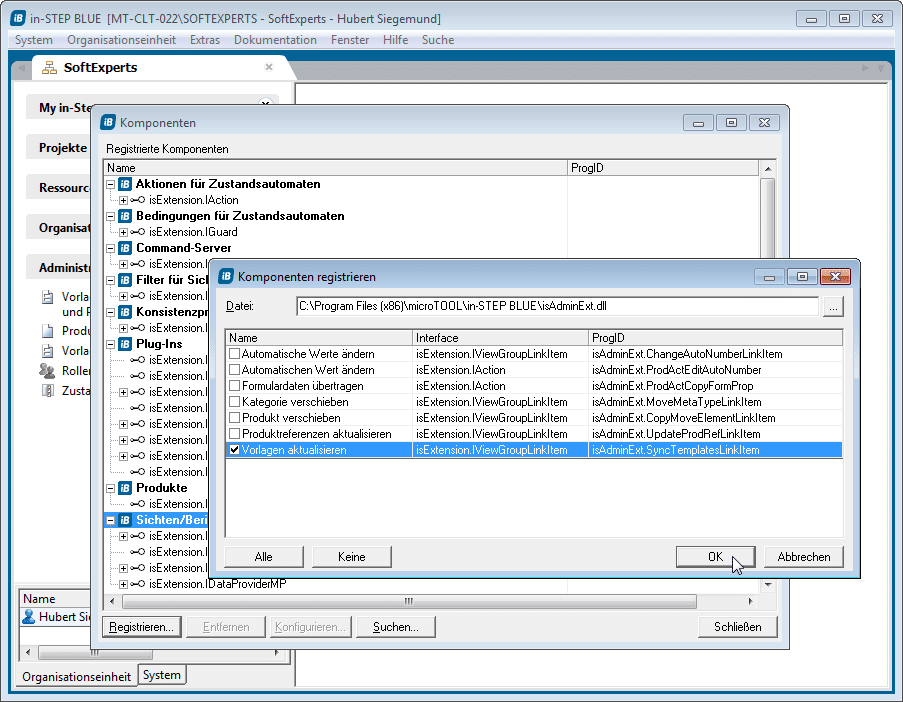 Die Komponente registrieren
Die Komponente registrieren
Bevor Sie die Funktion aktivieren, sind noch einige Vorbereitungen nötig:
Zunächst dürfen Sie zur eindeutigen Kennzeichnung der Dokumentvorlage eine neue Eigenschaft TemplateSyncID definieren. Dazu öffnen Sie im Hauptmenü der Organisationseinheit unter Organisationseinheit/Kategorien den Kategorien-Dialog und fügen zur Kategorie PRODUCTREVISION den Eigenschaftstypen TemplateSyncID vom Typ Alphanumerisch hinzu.
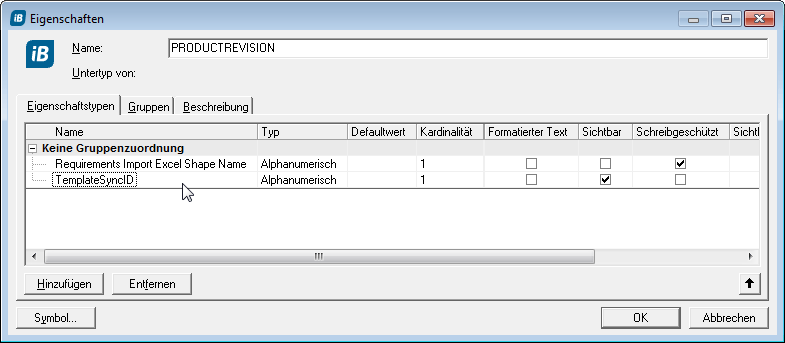
Den Eigenschaftstypen hinzufügen
Im nächsten Schritt vergeben Sie für die Dokumentvorlagen, die Sie in die Projekte aktualisieren möchten, die eindeutige ID. Am einfachsten ist es, wenn Sie die Standard-Sicht für die Vorlagen um eine editierbare Spalte TemplateSyncID erweitern und hier die Werte eintragen:
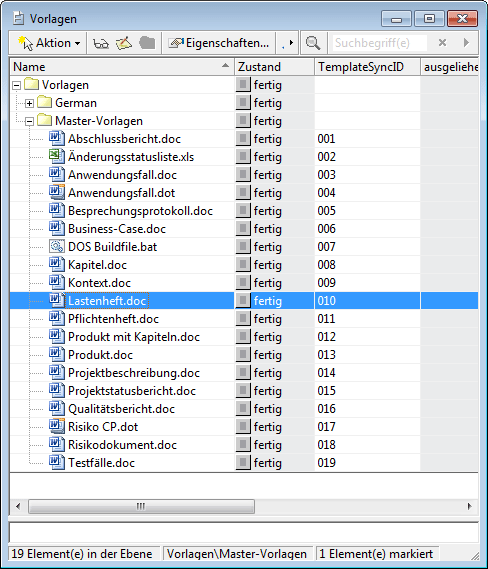
Die Vorlagen-Sicht um eine Spalte erweitern
In unserer Beispiel-Organisationseinheit wurden alle “zentralen” Dokumentvorlagen unter dem Verzeichnis Master-Vorlagen zusammengefasst. Da beim Vorlagen aktualisieren die Dokumentvorlagen nicht über den Namen, sondern über die Eigenschaft TemplateSyncID identifiziert werden, ahnen Sie es vielleicht schon: Sie dürfen nun in den Projekten, deren Dokumentvorlagen aktualisiert werden sollen, ebenfalls diese Eigenschaft definieren. Am besten machen Sie dies genauso wie gerade eben für die zentrale Organisationseinheit.
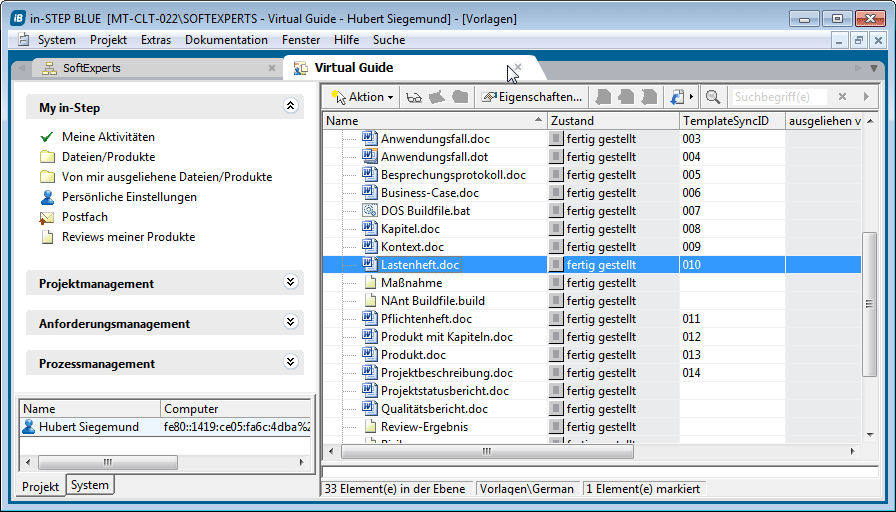 Die Vorlagen-Sicht im Projekt erweitern
Die Vorlagen-Sicht im Projekt erweitern
Aktualisiert werden nur die Dokumentvorlagen, die für TemplateSysncID mit einem Wert versehen sind. Für zukünftig anzulegende Projekte ist natürlich sinnvoll, auch die Dokumentvorlagen in den entsprechenden Projektvorlagen auszuzeichnen!
Die Funktionalität einrichten
Nun können Sie in der zentralen Organisationseinheit Vorlagen aktualisieren einrichten. Dazu nehmen Sie bitte in der in-STEP BLUE – Leiste eine entsprechende Schaltfläche auf. Öffnen Sie den Dialog in-STEP Leiste anpassen (z.B. im Hauptmenü unter Organisationseinheit/in-STEP BLUE Leiste anpassen), wählen Sie unter Externe Komponenten den Eintrag Vorlagen aktualisieren aus und ordnen Sie ihn einer Gruppe zu. Hier im Beispiel ist es die Gruppe Administration.
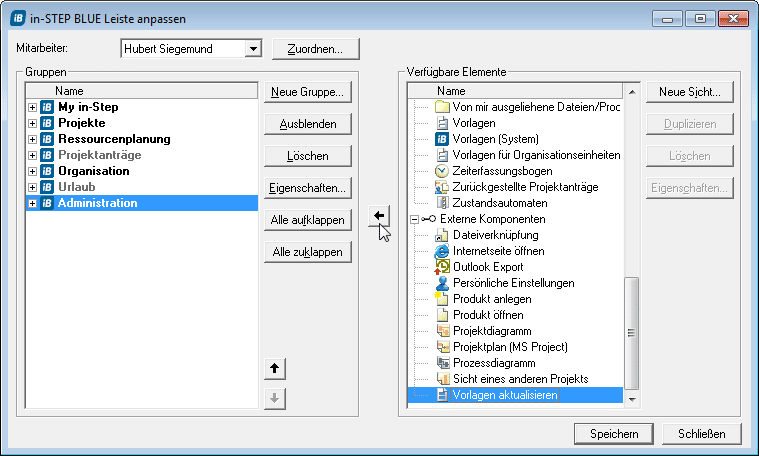
Vorlagen aktualisieren einer Sichtengruppe zuordnen
Beim Zuordnen öffnet sich automatisch der Konfigurationsdialog des Befehls Vorlage aktualisieren:
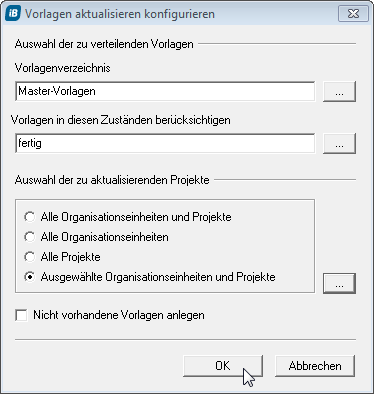
Den Befehl konfigurieren
Mit Vorlagenverzeichnis können Sie die Auswahl der zu verteilenden Vorlagen einschränken.
Unter Vorlagen in diesen Zuständen berücksichtigen legen Sie fest, in welchen Zuständen die Dokumentvorlagen für die Aktualisierung berücksichtigt werden.
Unter Auswahl der zu aktualisierenden Projekte können Sie spezifizieren, welche Projekte und Organisationseinheiten aktualisiert werden sollen.
Die Option Nicht vorhandene Vorlagen anlegen bietet die Möglichkeit, in den zu aktualisierenden Projekten fehlende Vorlagen (bezogen auf die Identifizierung über die Eigenschaft TemplateSyncID) dort automatisch zu erzeugen.
Natürlich können Sie die Konfiguration – wie üblich bei in-STEP BLUE – auch nachträglich über die Eigenschaften des Befehls noch ändern.
Und übrigens: Sind bei Ihnen im Unternehmen nicht alle Projekte gleich „gestrickt“, sondern verwenden z.B. verschiedene Dokumentvorlagen, dann können Sie natürlich auch mehrere Befehle Vorlagen aktualisieren konfigurieren.
Vorlagen aktualisieren
Jetzt ist bereits alles vorbereitet, um Vorlagen aus Ihrer zentralen Vorlagen-Organisationseinheit zu verteilen und in den Projekten zu aktualisieren. Hier im Beispiel wird die Dokumentvorlage für das Lastenheft geändert:
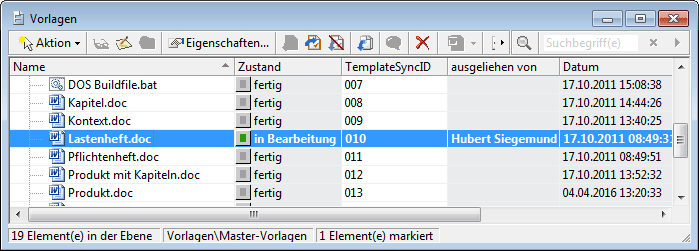
Das Lastenheft wurde verändert
Rufen Sie nun bitte Vorlagen aktualisieren auf.
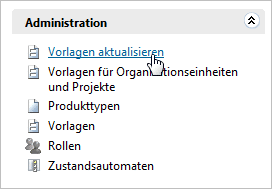
Den neuen Befehl nutzen
Das Ergebnis der Aktualisierung wird als Report in einem Dialogfenster angezeigt:
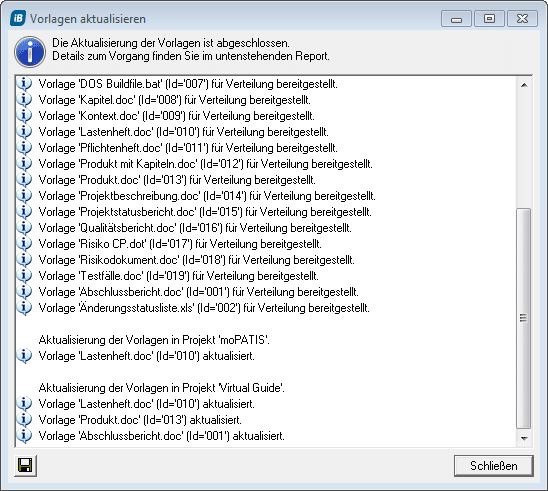
Das Ergebnis der Aktualisierung
Hier im Beispiel wurden die Vorlagen in den Projekten “moPATIS” und “Virtual Guide” aktualisiert. Grundsätzlich werden nur die Dokumentvorlagen aktualisiert, die eindeutig über die vergebene Id identifiziert werden, und die Änderung auch nur dann ausgeführt, wenn die Vorlage tatsächlich nicht dem aktuellen Stand entspricht.
Beachten Sie bitte: Der Zustand der Dokumentvorlagen in den zu aktualisierenden Projekten wird nicht berücksichtigt!
In der Historie der Vorlage finden Sie übrigens auch einen Eintrag mit der Aktionsbezeichnung Vorlage aktualisiert:
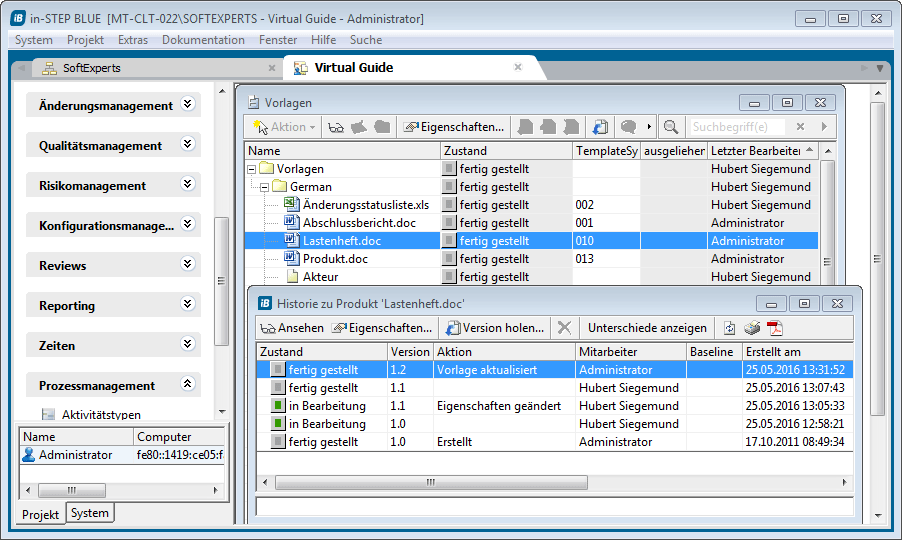 Die Änderung der Vorlage in der Historie nachvollziehen
Die Änderung der Vorlage in der Historie nachvollziehen
Das war schon die Beschreibung zum Aktualisieren und Verteilen von Vorlagen in in-STEP BLUE. Melden Sie sich bitte bei uns, falls Sie Fragen oder Anregungen haben – wie immer erreichen Sie uns unter service@microtool.de bzw. 030/467086-20.
Bis bald.

